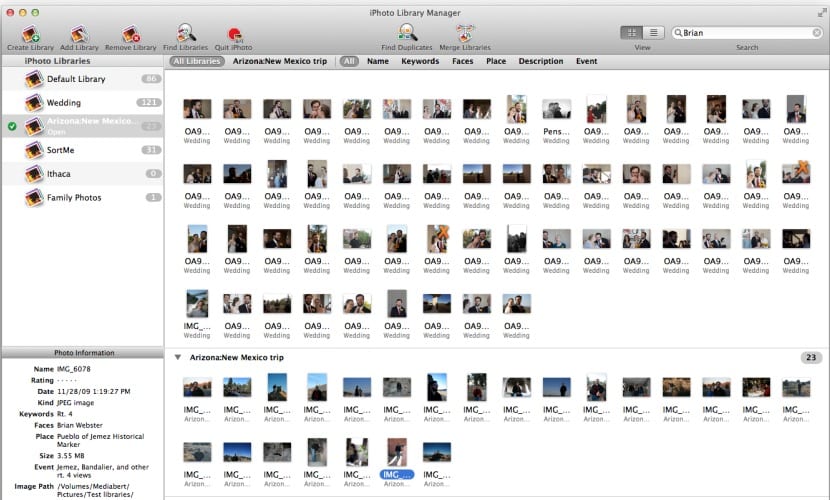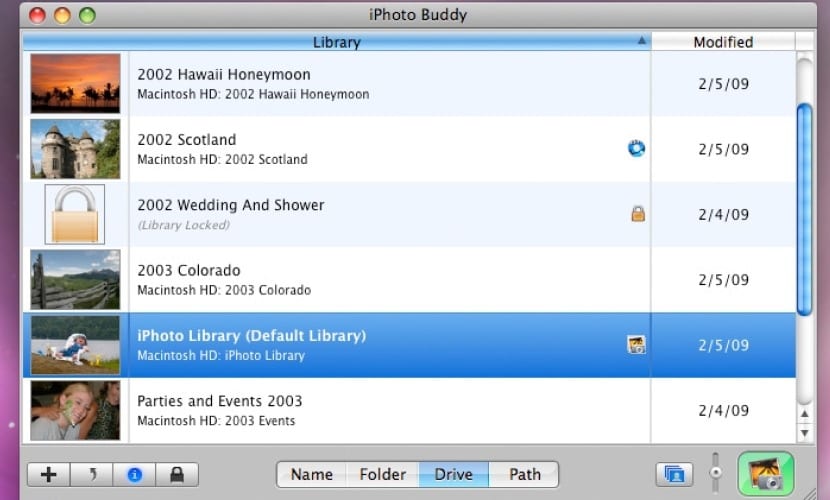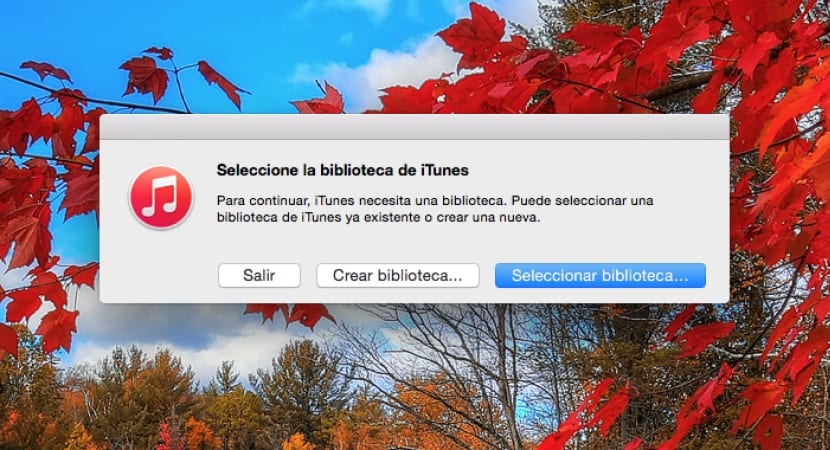צילום והצד היצירתי תמיד היו שני העמודים עבורו אפל הימרה בכבדות על התוכנה שלה, עם זאת, היא לא תמיד מציבה את הדברים בצורה הנגישה ביותר או הקלה ביותר עבור המשתמש, מה שאומר שהם לא עובדים טוב, אבל לפעמים נצטרך כלים של צד שלישי. לנהל היבטים מסוימים הדרך הטובה ביותר האפשרית.
נכון לעכשיו אחת המצלמות הפופולריות בעולם כבר לא בזכות האיכות שלה אלא לפי רמת השימוש, האם זה של האייפון של אפל, כל יום משתמשים מצלמים יותר ויותר תמונות מבלי שהם צריכים לקנות סרט או לחשוף דבר, אז ... איך ננהל נפח כזה של תמונות? התשובה היא פשוטה והיא נקראת iPhoto.
בשלב זה יהיו לנו שלוש אפשרויות שונות לנהל ספריות iPhoto מרובות ב- Mac, שתיים מהן חופשיות לחלוטין. מדוע אני מדבר על מספר ספריות? זה בגלל iPhoto עדיין לשמור זיכרונות מהעבר וזה יישום לניהול תמונות שמנסה לעשות הכל, החל מאחסון וכלה בשיתוף וכלה בהדפסה למינהל עצמו. למרות זאת, זו עדיין האפליקציה הראשית המשולבת במערכת ומשמשת את הרוב המכריע.
מסיבה זו רבים מאיתנו אנחנו לא מעוניינים לשמור את כל התמונות בתוך ספרייה ענקית אחת בה הניהול יכול להוות בעיה. בְּהֶחלֵט ל- iPhoto יש אירועים אך אין דרך קלה להבדיל תמונות מסוימות מאחרות, במיוחד אם ישנם מספר משתמשים המשתמשים בה בחשבון אחד.
בואו נראה אילו יישומים יכולים להקל על המשימה הזו של יצירה וניהול ספריות מרובות ב- iPhoto:
- מנהל ספריית iPhoto: מנהל ספריית iPhoto הנפלא הזה הוא אולי הטוב ביותר מבחינת התכונות והיכולות, כלומר הוא מאפשר לך ליצור מספר ספריות בקלות, מסיר כפילויות של תמונות, נותן לך אפשרויות לדפדף בתמונות במספר ספריות ואפילו למזג ספריות. לקחת אחרים ולחלק אותם לספריות חדשות. יתר על כן, ניתן להעתיק את המטא נתונים או להעבירם מספרייה אחת לאחרת. אין צורך לפתוח את הספרייה השנייה. לבסוף, יש לך גם אפשרות לבנות מחדש ספריות iPhoto פגומות, דבר שיכול לקרות. מקבילו הוא שהוא אינו חופשי.
- באדי iPhoto: יישום זה הוא בחינם ומאפשר ליצור ולנהל ספריות iPhoto מרובות, אך ללא כל האפשרויות והפריחה של הקודמת. ספריית אייפוטו ענקית המכיל את התמונות של כולם, iPhoto Buddy יכול לחלק ספרייה למספר ספריות קטנות יותר. כשתפתח את היישום תראה רשימה של ספריות אפשריות וכיצד "לפצל" אותן.
- iPhoto '11: בסקירות האחרונות של iPhoto, כאשר תלחץ והחזק את מקש האפשרויות בעת הפעלת היישום, הוא יאפשר לנו לבחור ספרייה כזו או אחרת, תלוי ברשותנו, אולם אין יותר אפשרויות, זה deicr, אין דרך קלה לפצל או למזג ספריות או להעתיק או להעביר תמונות מאחת לשנייה. הצד החיובי שלה הוא שזו דרך חופשית לחלק את הספריות שלך.